Windows가 설치된 스마트폰에서 브라우저를 사용하여 앱 다운로드 및 설치

웹 브라우저를 사용하여 Windows 10 Mobile 및 Windows Phone용 앱을 설치하는 효율적인 방법을 알아보세요.
Microsoft Word는 문서 작성 및 편집에 가장 널리 사용되는 도구 중 하나입니다. 또한 사용하기 쉽고 직관적인 인터페이스를 제공하도록 설계되었습니다. 그것이 가능하더라도 꽤 성가실 수있는 몇 가지 단점이 있습니다. 그 중 하나는 페이지를 삭제하는 것입니다. 비어 있거나 콘텐츠가 있는 페이지는 때때로 사라지고 싶지 않기 때문입니다. Word에서 페이지를 삭제하는 방법, 차례로 여러 페이지를 삭제하는 방법, Word 문서 끝에서 비협조적인 빈 추가 페이지를 제거하는 방법은 다음과 같습니다.
내용물
1. 내용(텍스트, 그래픽, 표)을 선택하여 Word에서 페이지를 삭제하는 방법
Word에서 페이지를 삭제하는 가장 쉬운 방법 중 하나는 텍스트, 그래픽 및 표를 포함한 모든 내용 을 선택한 다음 키보드에서 백스페이스 또는 Delete 키를 누르는 것입니다.
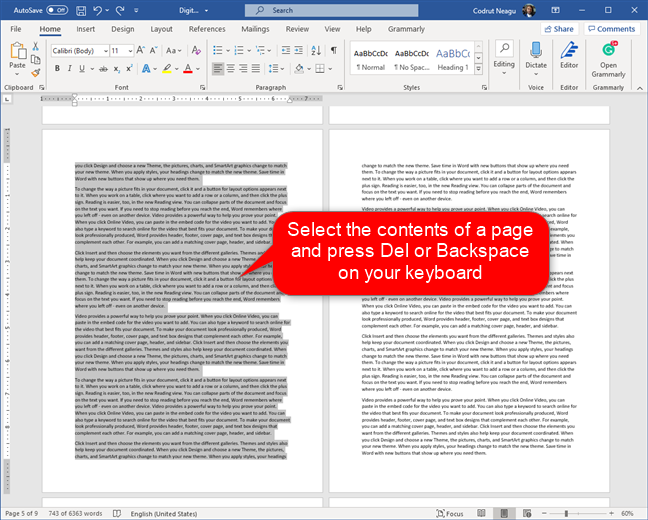
Word 페이지의 내용을 선택하고 삭제
2. Word에서 수동으로 선택하여 (여러 페이지를 차례로) 삭제하는 방법
Word 문서에서 삭제하려는 페이지가 두 개 이상 있는 경우 두 가지 쉬운 방법이 있으며 첫 번째 방법은 이 자습서의 첫 번째 방법에 표시된 것과 동일한 단계를 따르는 것입니다. 그러나 삭제하려는 첫 번째 페이지의 내용만 선택하는 대신 삭제하려는 연속 페이지를 모두 선택한 다음 키보드에서 Delete 또는 백스페이스 키를 누릅니다 .
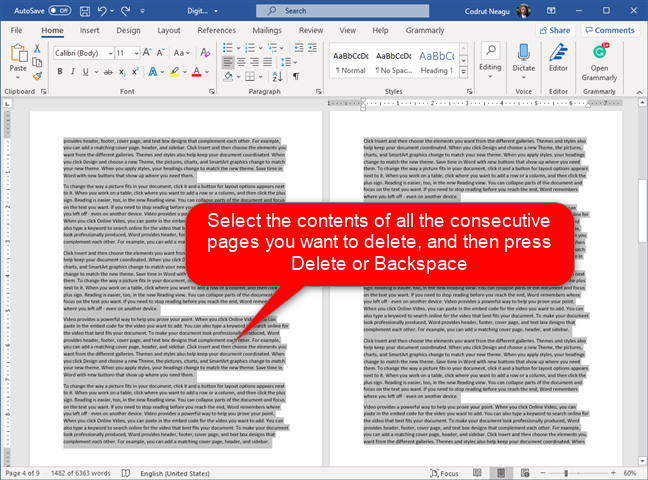
여러 페이지 선택 및 Word에서 삭제
3. "찾기 및 바꾸기"를 사용하여 Word에서 페이지를 삭제하는 방법
Word 문서에 페이지가 많은 경우 페이지 중 하나를 삭제하는 가장 빠른 방법은 "찾기 및 바꾸기" 도구를 사용하는 것입니다. 해당 페이지가 비어 있거나 텍스트, 그래픽 또는 표와 같은 콘텐츠가 있는지 여부는 중요하지 않습니다.
F5 키를 누르거나 키보드 에서 Ctrl + G 키를 동시에 눌러 Word에서 "찾기 및 바꾸기" 도구를 엽니다 . 아래 스크린샷에서 볼 수 있듯이 이 두 키보드 단축키는 "찾기 및 바꾸기" 를 열고 자동으로 "이동" 탭을 선택합니다.
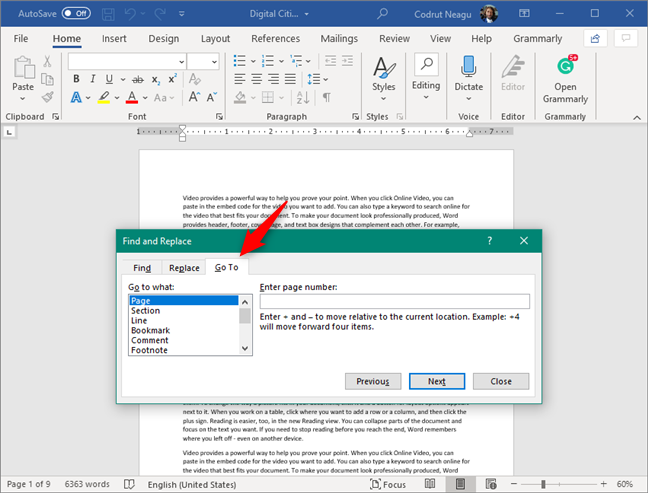
찾기 및 바꾸기에서 이동
왼쪽 의 "이동할 내용" 목록에서 페이지 가 선택 되어 있는지 확인합니다 . 그런 다음 "페이지 번호 입력" 필드 에 삭제하려는 페이지 번호를 입력하고 "이동" 버튼 을 클릭하거나 누릅니다 . 그러면 지정한 페이지의 시작 부분으로 바로 이동합니다.
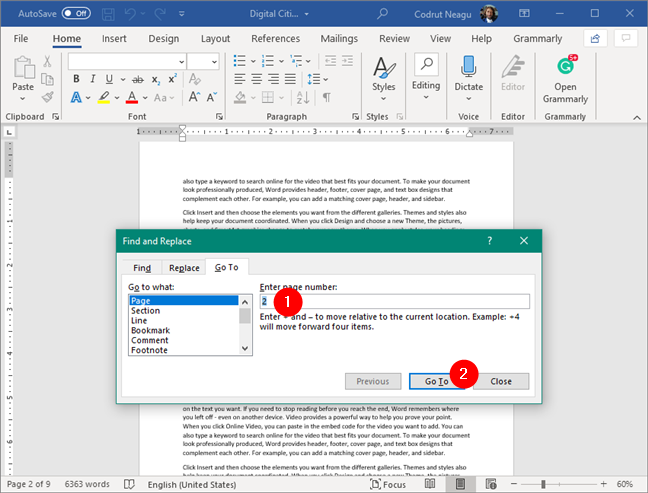
페이지 번호를 입력하고 이동
아래 그림과 같이 "페이지 번호 입력" 필드에서 페이지 번호를 \page 텍스트 로 바꿉니다.
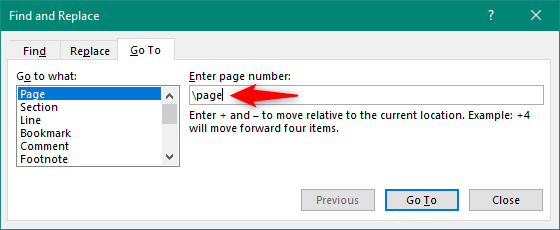
찾기 및 바꾸기 창에 \page 입력
"이동" 버튼을 한 번 더 누릅니다 . 그렇게 하면 모든 내용과 함께 전체 페이지가 선택됩니다.
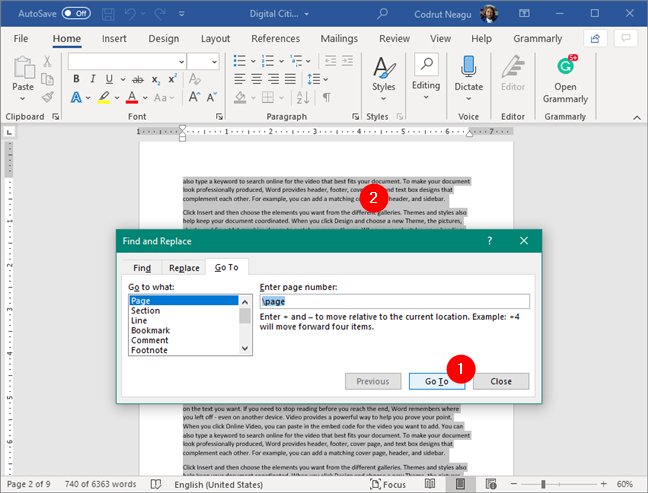
이동을 누르면 지정된 페이지가 선택됩니다.
"찾기 및 바꾸기" 창을 닫고 키보드에서 Delete 또는 백스페이스 키를 누릅니다 . 이제 전체 페이지가 Word 문서에서 삭제됩니다.
4. "찾기 및 바꾸기"를 사용하여 Word에서 여러 페이지를 차례로 삭제하는 방법
Word에서 여러 페이지를 연속적으로 삭제하는 또 다른 방법은 Word의 확장 모드 와 함께 "찾기 및 바꾸기" 도구의 "이동" 기능을 사용하는 것 입니다. 다음과 같이 진행됩니다.
9페이지로 된 Word 문서가 있고 2~4페이지를 삭제하려고 한다고 가정해 보겠습니다. 그렇게 하려면 키보드에서 F5 또는 Ctrl + G 키를 눌러 "찾기 및 바꾸기"를 엽니다. 왼쪽 목록에서 페이지 를 선택 하고 오른쪽의 "페이지 번호 입력" 필드에 삭제하려는 첫 번째 페이지 번호(이 예에서는 2)를 입력 한 다음 "이동 로 ” 버튼을 누릅니다.
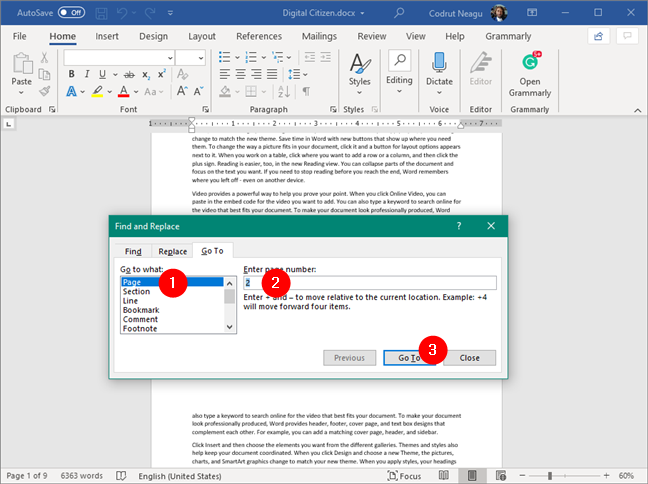
Word에서 삭제할 첫 번째 페이지로 이동
삭제할 첫 번째 페이지의 시작 부분으로 이동합니다. 찾기 및 바꾸기 대화 상자를 닫고 키보드 의 F8 키를 한 번만 누릅니다 .
그런 다음 동일한 키보드 단축키 F5 또는 Ctrl + G 를 사용하여 "찾기 및 바꾸기" 도구를 다시 엽니다 . Page 를 선택 하고 이번에는 삭제할 마지막 페이지 다음의 페이지 번호를 입력합니다. 좀 더 명확하게 하기 위해 이 예에서는 선택 항목에 4페이지를 포함하려고 하므로 숫자 5를 입력해야 합니다. 이 작업을 수행하면 5페이지 시작 부분으로 이동하므로 2페이지와 5페이지 사이의 모든 항목이 선택됩니다. "이동" 또는 Enter 키 를 누르고 창을 닫습니다.
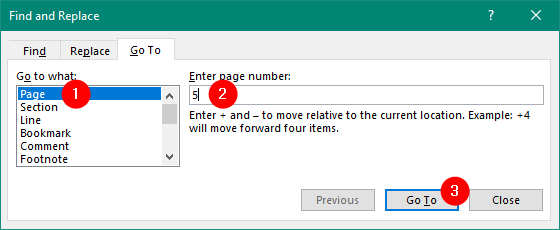
삭제할 마지막 페이지 다음에 오는 페이지 번호를 삽입하십시오.
"찾기 및 바꾸기" 창 을 닫은 직후 Word는 지정한 모든 페이지(이 경우 2, 3, 4페이지)를 선택합니다.
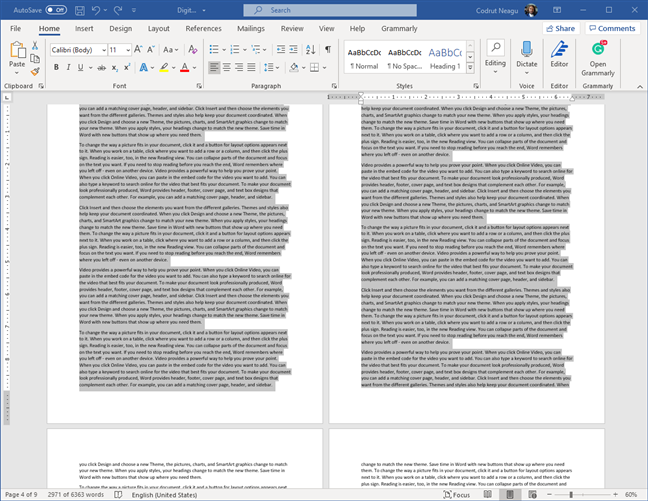
선택한 여러 페이지를 삭제할 수 있습니다.
키보드에서 Delete 또는 백스페이스 키를 누르면 선택한 페이지가 Word 문서에서 즉시 삭제됩니다.
5. Word에서 빈 페이지를 삭제하는 방법
Word에서 빈 페이지를 삭제하는 것은 일반적으로 간단합니다. 제거하려는 빈 페이지 앞에 있는 하나 이상의 텍스트 줄이나 단락을 삭제하기만 하면 됩니다. 빈 페이지 바로 앞에 커서를 놓고 빈 페이지가 삭제될 때까지 키보드 삭제 를 반복해서 누릅니다.
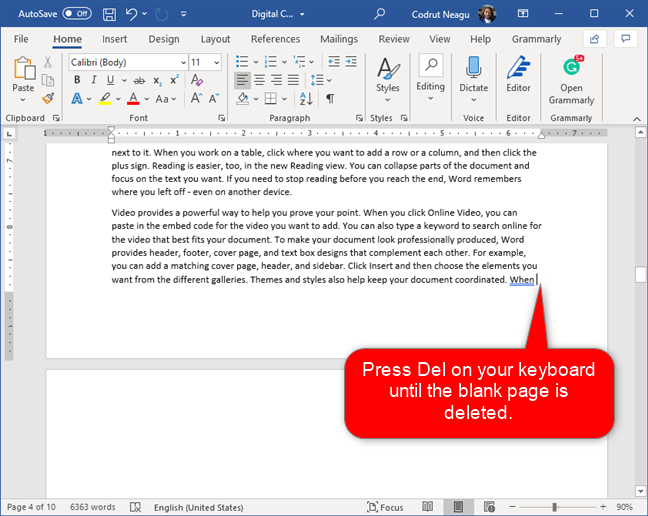
Word에서 빈 페이지 삭제
그래도 작동하지 않으면 Word에서 표시/숨기기 도구를 활성화하여 숨겨진 단락 기호나 서식 기호가 빈 페이지 삭제를 방해하는지 확인하십시오. 키보드에서 Ctrl + * 를 동시에 누르 거나 Word의 홈 탭 에서 ¶(필로우 기호) 버튼을 클릭/탭하여 표시/숨기기 를 켤 수 있습니다 .
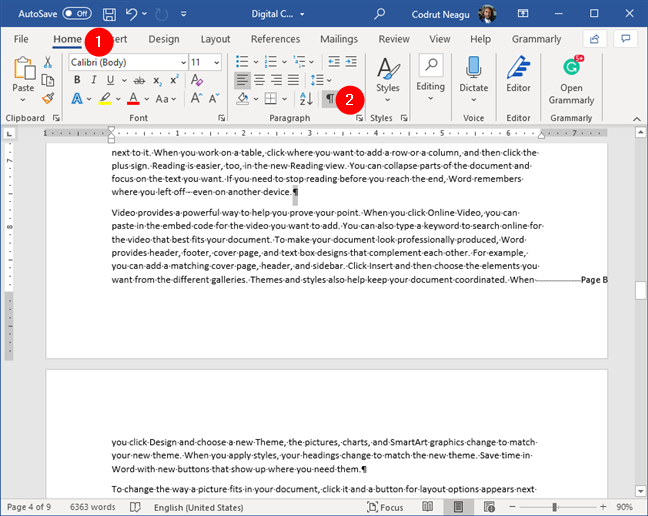
필크로 기호 버튼을 눌러 표시/숨기기 기능 활성화
이 도구를 사용하면 Word 문서에서 단락 기호 및 기타 숨겨진 텍스트 서식 기호를 볼 수 있으므로 이제 간단히 선택하고 삭제할 수 있습니다. 이 방법으로 여분의 빈 페이지를 제거할 수 있기를 바랍니다.
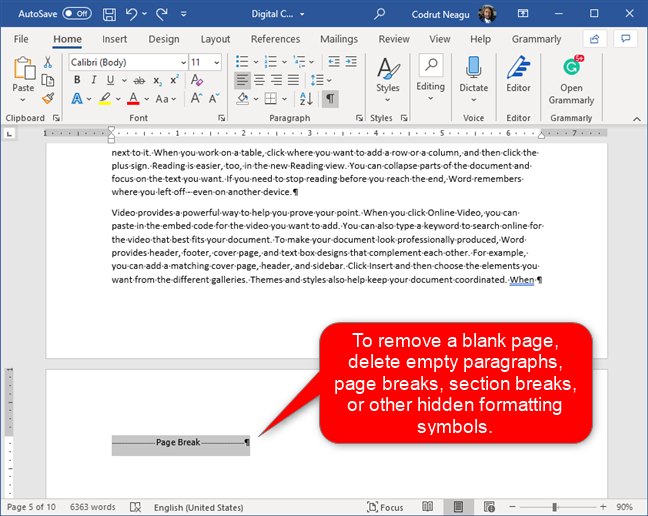
불필요한 단락, 페이지 나누기 등 삭제
팁: 구역 나누기가 Word에서 빈 페이지를 삭제하지 못하게 하는 것임을 알게 된 경우 섹션 나누기를 사용하는 방법에 대한 자세한 설명은 다음과 같습니다 . Microsoft Word 문서에서 구역 나누기를 보거나 삽입하거나 제거하는 방법 .
6. Word에서 추가 페이지를 삭제하는 방법(문서 끝 부분)
일반적으로 이 자습서의 이전 방법에 표시된 단계에 따라 다른 페이지와 마찬가지로 Word 문서의 끝에서 추가 페이지를 제거할 수 있습니다. 그러나 때때로 Word는 자신의 마음을 가질 수 있으며 아무리 노력해도 협력하기를 원하지 않습니다. 🙂 경우에 따라 Word에서 삭제할 수 없는 끝 단락을 추가할 수 있습니다. 이런 일이 발생하면 문서 끝에 빈 페이지가 표시됩니다.
이를 제거하려면 이전 장에서 설명한 것처럼 먼저 표시/숨기기 도구를 활성화해야 합니다. 그런 다음 마지막 단락을 선택합니다.
마지막 단락 선택
그런 다음 단락의 글꼴 크기를 가능한 가장 작은 값인 1(일)로 변경합니다.
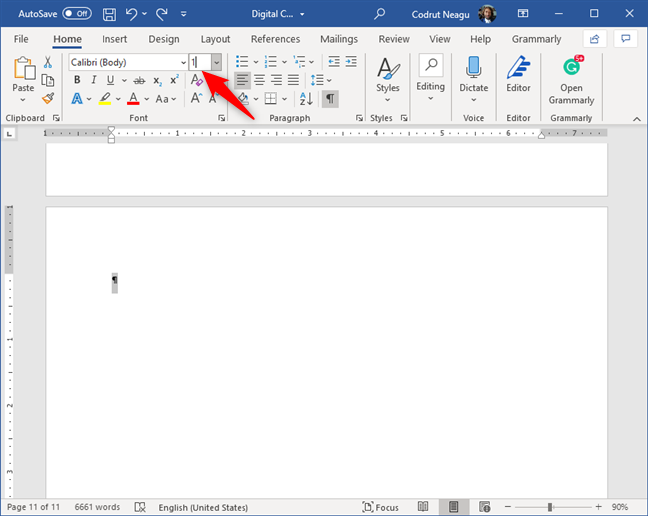
마지막 단락의 글꼴 크기를 1(일)로 변경
이렇게 하면 단락이 너무 작아서 이전 페이지에 들어갈 수 있으므로 삭제하려는 마지막 추가 페이지가 제거됩니다.
Word에서 페이지를 삭제하는 다른 방법을 알고 있습니까?
이제 Word에서 페이지를 삭제하는 6가지 방법을 알게 되었습니다. 여기에는 콘텐츠가 있는 페이지 삭제와 빈 페이지 제거가 포함됩니다. Word 문서에서 원하지 않는 페이지를 제거했습니까? 다른 방법을 알고 있습니까? 아래 의견 섹션에서 알려주십시오.
웹 브라우저를 사용하여 Windows 10 Mobile 및 Windows Phone용 앱을 설치하는 효율적인 방법을 알아보세요.
Windows PC 또는 장치에 연결하는 모든 종류의 미디어 또는 장치에 대한 기본 자동 실행 동작을 변경하는 방법.
Mac에서 작업 그룹을 변경하시겠습니까? Mac이 Windows 또는 Linux를 사용하는 컴퓨터를 포함하여 다른 컴퓨터와 네트워크에서 잘 작동하도록 올바르게 설정하는 방법은 다음과 같습니다.
Android 스마트폰의 빠른 설정, Google 어시스턴트 또는 Google Play 스토어의 손전등 앱을 통해 손전등을 쉽게 켜는 방법을 알아보세요.
TP-Link Wi-Fi 6 라우터에서 IPv6 설정을 어떻게 찾나요? TP-Link 라우터에서 IPv6을 활성화하고 모든 관련 설정을 변경하는 방법. 전문가의 팁도 포함되어 있습니다.
Windows 10에서 Microsoft Edge 다운로드 위치를 변경하고 다운로드 저장 프롬프트를 활성화하는 방법에 대해 알아보세요.
Windows 10 및 Windows 11에서 게임 모드를 켜는 방법을 알아보세요. 최적의 게임 성능을 위한 팁입니다.
화면을 잠글 때 Huawei 스마트폰이 앱을 강제 종료하지 않도록 하는 방법. 바이러스 백신, 자녀 보호 기능, 음성 녹음기, 피트니스 추적기 또는 탐색 앱 비활성화를 중지하는 방법.
iPhone 또는 iPad에서 두 가지 방법으로 언어를 변경하는 방법을 알아보세요! 스페인어, 중국어, 독일어 또는 기타 언어로 전환합니다.
전체 화면 Google Chrome 및 기타 브라우저에 넣는 방법: Mozilla Firefox, Microsoft Edge 및 Opera. 전체 화면 모드를 종료하는 방법.
Windows는 암호를 얼마나 안전하게 저장합니까? 암호를 쉽게 읽는 방법과 보안을 강화하는 팁을 알아보세요.
고급 보안이 포함된 Windows 방화벽이란 무엇입니까? 고급 보안으로 Windows 방화벽을 여는 방법은 무엇입니까? 기존 규칙을 보고 비활성화하거나 제거하거나 속성을 변경하는 방법.
몇 번의 탭으로 iPhone 키보드를 다른 언어 또는 레이아웃으로 변경하는 방법을 알아보십시오! iPhone 키보드를 추가, 변경 및 전환합니다.
내가 가지고 있는 PowerPoint 버전은 무엇입니까? Microsoft PowerPoint의 최신 버전은 무엇입니까? 최신 버전의 PowerPoint로 업데이트하려면 어떻게 합니까?
CMD를 포함하여 Windows Defender 방화벽을 여는 데 사용할 수 있는 모든 방법, 바로 가기 및 명령.
삼성폰에서 Galaxy AI를 더 이상 사용할 필요가 없다면, 매우 간단한 작업으로 끌 수 있습니다. 삼성 휴대폰에서 Galaxy AI를 끄는 방법은 다음과 같습니다.
인스타그램에 AI 캐릭터를 더 이상 사용할 필요가 없다면 빠르게 삭제할 수도 있습니다. 인스타그램에서 AI 캐릭터를 제거하는 방법에 대한 가이드입니다.
엑셀의 델타 기호는 삼각형 기호라고도 불리며, 통계 데이터 표에서 많이 사용되어 숫자의 증가 또는 감소를 표현하거나 사용자의 필요에 따라 모든 데이터를 표현합니다.
모든 시트가 표시된 Google 시트 파일을 공유하는 것 외에도 사용자는 Google 시트 데이터 영역을 공유하거나 Google 시트에서 시트를 공유할 수 있습니다.
사용자는 모바일 및 컴퓨터 버전 모두에서 언제든지 ChatGPT 메모리를 끌 수 있도록 사용자 정의할 수 있습니다. ChatGPT 저장소를 비활성화하는 방법은 다음과 같습니다.
기본적으로 Windows 업데이트는 자동으로 업데이트를 확인하며, 마지막 업데이트가 언제였는지도 확인할 수 있습니다. Windows가 마지막으로 업데이트된 날짜를 확인하는 방법에 대한 지침은 다음과 같습니다.
기본적으로 iPhone에서 eSIM을 삭제하는 작업도 우리가 따라하기 쉽습니다. iPhone에서 eSIM을 제거하는 방법은 다음과 같습니다.
iPhone에서 Live Photos를 비디오로 저장하는 것 외에도 사용자는 iPhone에서 Live Photos를 Boomerang으로 매우 간단하게 변환할 수 있습니다.
많은 앱은 FaceTime을 사용할 때 자동으로 SharePlay를 활성화하는데, 이로 인해 실수로 잘못된 버튼을 눌러서 진행 중인 화상 통화를 망칠 수 있습니다.
클릭 투 두(Click to Do)를 활성화하면 해당 기능이 작동하여 사용자가 클릭한 텍스트나 이미지를 이해한 후 판단을 내려 관련 상황에 맞는 작업을 제공합니다.
키보드 백라이트를 켜면 키보드가 빛나서 어두운 곳에서 작업할 때 유용하며, 게임 공간을 더 시원하게 보이게 할 수도 있습니다. 아래에서 노트북 키보드 조명을 켜는 4가지 방법을 선택할 수 있습니다.
Windows 10에 들어갈 수 없는 경우, 안전 모드로 들어가는 방법은 여러 가지가 있습니다. 컴퓨터를 시작할 때 Windows 10 안전 모드로 들어가는 방법에 대한 자세한 내용은 WebTech360의 아래 기사를 참조하세요.
Grok AI는 이제 AI 사진 생성기를 확장하여 개인 사진을 새로운 스타일로 변환합니다. 예를 들어 유명 애니메이션 영화를 사용하여 스튜디오 지브리 스타일의 사진을 만들 수 있습니다.
Google One AI Premium은 사용자에게 1개월 무료 체험판을 제공하여 가입하면 Gemini Advanced 어시스턴트 등 여러 업그레이드된 기능을 체험할 수 있습니다.
iOS 18.4부터 Apple은 사용자가 Safari에서 최근 검색 기록을 표시할지 여부를 결정할 수 있도록 허용합니다.




























